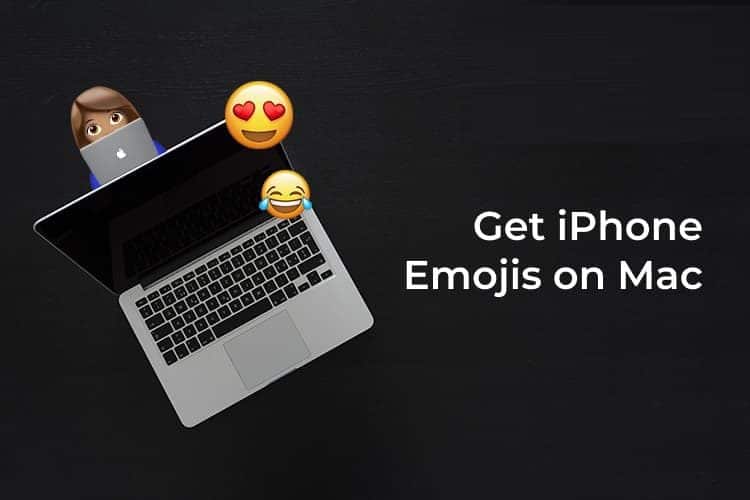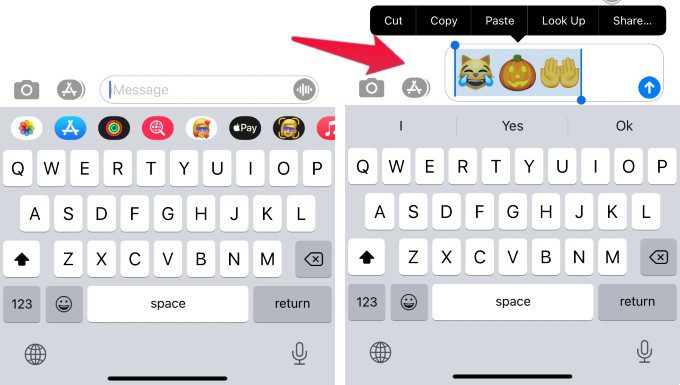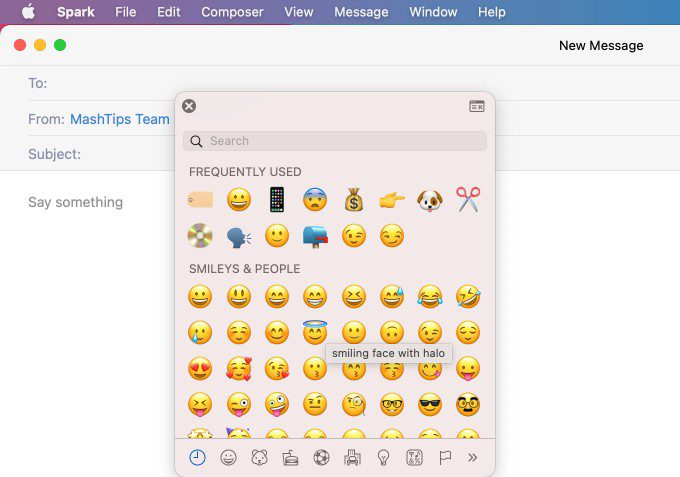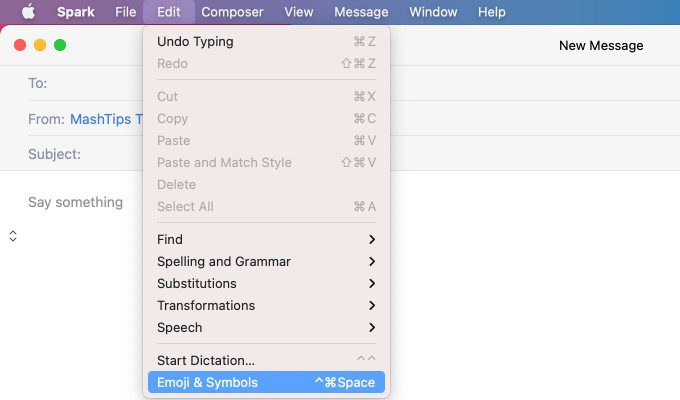So erhalten Sie iPhone-Emojis zum Kopieren von iPhone-Emojis auf dem Mac
Möchten Sie ein Emoji auf Ihrem Mac kopieren und einfügen? Oder möchten Sie Text vom iPhone auf Ihren Mac kopieren? Sie können alle Emojis auf dem iPhone mit der Emoji-Tastatur haben. Wenn Sie jedoch auf Ihrem Mac eine E-Mail verfassen oder an einem Dokument arbeiten, haben Sie nur dann die Möglichkeit, ein Emoji zu erhalten, wenn Sie über eine Touch-Leiste verfügen. Sie können Emoji-Shortcuts verwenden, wenn Sie damit vertraut sind.
Wir erklären eine einfache Lösung zum Kopieren und Einfügen von Emojis vom iPhone. Sie können die Emoji-Tastatur auf dem Mac auch mit Standard-Emojis verwenden.
Emojis vom iPhone kopieren und einfügen
Funktion wird Ihnen helfen Kopieren und Einfügen Dies sind, wenn Sie eine benutzerdefinierte Emoji-Tastatur auf dem iPhone haben und dieselben Emojis auf dem Mac verwenden möchten. Bevor Sie beginnen, stellen Sie sicher, dass Handoff auf dem iPhone und Mac aktiviert ist, und befolgen Sie die Schritte.
- Öffnen iMessage-Fenster auf deinem iPhone
- Schalter Tastatur für Emoji auf dem iPhone
- Art Emojis und die gewünschten Symbole
- Klicken und ziehen, um auszuwählen und zu halten.
- Klicke auf "KopienAus dem Menü.
- Jetzt offen Docs-Editor oder E-Mail-Autor auf einem Mac.
- Rechtsklick Rechte Maus und Einfügen (CMD + V)
Jetzt haben Sie alle ausgewählten iPhone-Emojis auf Ihrem Mac. Emojis unterstützen die meisten Texteditoren auf dem Mac und werden korrekt angezeigt.
So bringen Sie das iPhone Emoji dazu, die Emoji-Tastatur auf dem Mac zu kopieren
Alternativ können Sie die Emoji-Tastatur auf dem Mac mit einem Hotkey verwenden. Der Hotkey "Befehl + Strg + Leertaste" funktioniert mit jedem Texteditor oder E-Mail-Composer-Fenster. Öffnen Sie einfach den Texteditor und geben Sie die Verknüpfung ein, um die Emoji-Tastatur auf Ihrem Mac zu erhalten. Klicken Sie auf ein beliebiges Emoji, um es Ihrem Textfeld hinzuzufügen.
Sie können dieselbe Emoji-Tastatur aus dem Bearbeiten-Menü abrufen. Öffnen Sie das Menü Bearbeiten und wählen Sie Emoji & Symbole. Dadurch wird dieselbe Emoji-Tastatur auf Ihrem Mac geöffnet und Sie können auf die gewünschten Emojis klicken.
Wenn Sie sowohl iPhone als auch Mac verwenden, können Sie sogar Emojis vom iPhone auf den Mac kopieren. Dies ist nützlich, wenn Sie auf Ihrem iPhone eine andere Tastatur für Emojis haben. Für die schnelle Verwendung der Emoji-Tastatur können Sie die Mac-Emoji-Tastatur verwenden. Um einzigartige Emojis zu erhalten, können Sie auf der iPhone-Tastatur zeichnen und von dort auf den Mac einfügen.